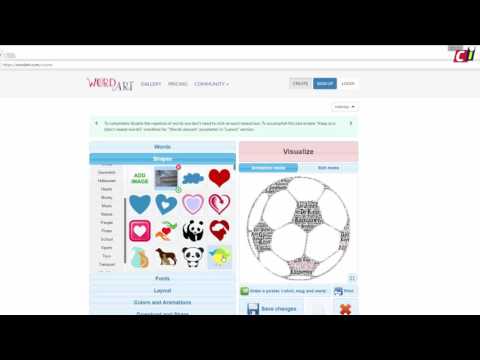Deze wikiHow leert je hoe je iemands e-mails kunt blokkeren vanuit je Hotmail (nu bekend als "Outlook") inbox. U moet de Outlook-website gebruiken om deze instellingen te wijzigen, aangezien ze niet kunnen worden gewijzigd vanuit de mobiele Outlook-app.
Stappen
Methode 1 van 3: Blokkeren op e-mailadres

Stap 1. Open de Outlook-website
Als u dit doet, wordt uw inbox geopend als u bent aangemeld bij Outlook.
Als u nog niet bent ingelogd, klikt u op Inloggen, voer uw e-mailadres (of telefoonnummer) en wachtwoord in en klik op Inloggen.

Stap 2. Klik op ⚙️
Het staat in de rechterbovenhoek van de Outlook-pagina.

Stap 3. Klik op Opties
Je vindt het onderaan het vervolgkeuzemenu onder het tandwiel Instellingen.

Stap 4. Klik op Geblokkeerde afzenders
Het staat onder de kop 'Ongewenste e-mail', een submap van de categorie 'Mail'. U vindt deze optie linksonder op de pagina.

Stap 5. Klik op het veld "Voer hier een afzender of domein in"
Het staat in het midden van de pagina. Hier typt u het e-mailadres van de persoon die u wilt blokkeren.

Stap 6. Typ het e-mailadres van een afzender
Je moet het volledige adres invoeren om het te registreren op de blokkeerlijst.

Stap 7. Druk op ↵ Enter
Als u dit doet, wordt uw getypte e-mailadres toegevoegd aan de blokkeerlijst van Outlook.
U kunt ook op de klikken + pictogram rechts van het e-mailadresveld.

Stap 8. Klik op Opslaan
Het staat bovenaan de pagina, direct boven de kop 'Geblokkeerde afzenders'. Als u dit doet, worden uw wijzigingen opgeslagen en worden toekomstige pogingen van uw geblokkeerde afzender om contact met u op te nemen, voorkomen.
Methode 2 van 3: Een regel maken

Stap 1. Open de Outlook-website
Als u dit doet, wordt uw inbox geopend als u bent aangemeld bij Outlook.
Als u nog niet bent ingelogd, klikt u op Inloggen, voer uw e-mailadres (of telefoonnummer) en wachtwoord in en klik op Inloggen.

Stap 2. Klik op ⚙️
Het staat in de rechterbovenhoek van de Outlook-pagina.

Stap 3. Klik op Opties
Je vindt het onderaan het vervolgkeuzemenu onder het tandwiel Instellingen.

Stap 4. Klik op Inbox en veegregels
Het staat in de linkerbovenhoek van het Outlook-venster. Je vindt het onder de kop "Automatische verwerking", een submap van het tabblad "Mail".

Stap 5. Klik op +
Het staat onder de kop 'Inbox-regels' boven aan de pagina. Als u dit doet, wordt er een nieuwe regel gemaakt die u kunt aanpassen. Regels in Outlook stellen u in staat een automatisch antwoord op inkomende e-mails te programmeren; in dit geval maakt u een regel die automatisch e-mails van bepaalde afzenders verwijdert.

Stap 6. Typ een naam voor uw regel
U voert deze informatie in het tekstveld boven aan de pagina in onder de kop 'Naam'.

Stap 7. Klik op het eerste vak "Selecteer een"
Het staat onder de kop "Wanneer het bericht binnenkomt en het voldoet aan al deze voorwaarden" onder het veld "Naam".

Stap 8. Beweeg de muisaanwijzer over Het is verzonden of ontvangen
Deze optie staat bovenaan het vervolgkeuzemenu.

Stap 9. Klik op Ontvangen van
Het staat bovenaan het pop-outmenu.

Stap 10. Typ een e-mailadres in
Dit komt in het tekstveld onder de kop "en het is ontvangen van" bovenaan de pagina.

Stap 11. Druk op ↵ Enter
Als u dit doet, wordt het e-mailadres toegevoegd aan de lijst van uw regel.
- Als het e-mailadres al eerder contact met u heeft opgenomen, verschijnt het in een vervolgkeuzemenu onder het veld "en het is ontvangen van".
- U kunt meerdere e-mailadressen aan deze pagina toevoegen.

Stap 12. Klik op OK
Het staat in de linkerbovenhoek van de pagina.

Stap 13. Klik op het tweede vak "Selecteer een"
Het staat onder de kop 'Doe al het volgende' in het midden van de pagina.

Stap 14. Selecteer Verplaatsen, kopiëren of verwijderen
Het staat bovenaan het vervolgkeuzemenu.

Stap 15. Klik op Het bericht verwijderen
Deze optie staat onderaan het pop-outmenu. Door de opdracht "Verwijderen" te koppelen aan de e-mailadressen die u eerder hebt toegevoegd, worden alle inkomende e-mails van de vermelde ontvangers naar de prullenbak verplaatst.

Stap 16. Klik op OK
Het staat in de linkerbovenhoek van de pagina. U zou geen e-mail meer moeten ontvangen van uw geselecteerde ontvanger(s).
Methode 3 van 3: Alle onbekende e-mails blokkeren

Stap 1. Open de Outlook-website
Als u dit doet, wordt uw inbox geopend als u bent aangemeld bij Outlook.
Als u nog niet bent ingelogd, klikt u op Inloggen, voer uw e-mailadres (of telefoonnummer) en wachtwoord in en klik op Inloggen.

Stap 2. Klik op ⚙️
Het staat in de rechterbovenhoek van de Outlook-pagina.

Stap 3. Klik op Opties
Je vindt het onderaan het vervolgkeuzemenu onder het tandwiel Instellingen.

Stap 4. Klik op Filters en rapportage
Het staat onder de kop 'Ongewenste e-mail', een submap van de categorie 'Mail'. U vindt deze optie linksonder op de pagina.

Stap 5. Klik op Exclusief
Deze optie staat bovenaan de pagina, onder de kop 'Kies een filter voor ongewenste e-mail'. Als u dit doet, voorkomt u dat e-mail die niet afkomstig is van een van de mensen in uw lijst 'Veilige afzenders' in uw inbox terechtkomt.

Stap 6. Klik op Opslaan
Het staat in de linkerbovenhoek van de pagina.

Stap 7. Klik op Veilige afzenders
Deze optie bevindt zich direct boven het tabblad 'Filters en rapportage' aan de linkerkant van de pagina.

Stap 8. Typ een e-mailadres in
U voert deze informatie in het tekstveld onder de kop 'Veilige afzenders' boven aan de pagina in.

Stap 9. Druk op ↵ Enter
Als u dit doet, wordt het e-mailadres toegevoegd aan uw lijst "Veilige afzenders". Iedereen op deze lijst kan contact met u opnemen, terwijl iedereen die niet op deze lijst staat u geen e-mails kan sturen.
U moet dit proces herhalen voor elke e-mail waarvan u correspondentie wilt toestaan

Stap 10. Klik op Opslaan
Het staat in de linkerbovenhoek van de pagina. U ontvangt nu alleen e-mails van de mensen op uw lijst 'Veilige afzenders'.
Tips
- U kunt klikken op de " …" knop bovenaan een geopende e-mail en klik vervolgens op Creëer regel om een regel te maken met het e-mailadres van die e-mailafzender in het vak "Voorwaarden".
- Wanneer u de lijst "Veilige afzenders" gebruikt, ontvangt u nog steeds e-mails van waarschuwingen waarop u zich hebt geabonneerd voordat u alle e-mails blokkeert, zelfs als ze niet op uw lijst met "Veilige afzenders" staan. U kunt dit voorkomen door op de link "Afmelden" in de hoofdtekst van de e-mails te klikken wanneer ze binnenkomen.